Как убрать предложение установить Яндекс Браузер

Пользователи очень часто сталкиваются с назойливой рекламой продуктов от компании Яндекс. Вы могли часто сталкиваться с данным явлением при посещении сайтов, либо установке файлов. Помимо Яндекс.Браузера компания также рекламирует другие фирменные продукты, досаждая пользователю. Сегодня вы узнаете, как отключить и заблокировать назойливые показы от компании Yandex.
Как отключить рекламу Яндекс.Браузера
Блокировщики рекламы являются отличным решением проблемы, однако еще не все пользователи ознакомлены с данным программным обеспечением.
Иногда недостаточно просто установить подходящее расширение для браузера. Неправильная настройка в некоторых случаях пропускает ненавязчивую рекламу. Чтобы с наибольшей вероятностью избавиться от ненужных показов, необходимо правильно настроить фильтрацию в блокировщике рекламы. Рассмотрим данную процедуру на примере расширения AdBlock для браузера Google Chrome.
Установка AdBlock
Скачать AdBlock
1. Перейдите по вышеуказанной ссылке и нажмите синюю кнопку "Установить" в правой части окна, затем в появившемся блоке подтвердите установку расширения.
2. По завершению установки в правом верхнем углу браузера появится иконка блокировщика рекламы - нажмите по ней правой кнопкой мыши и выберите пункт "Параметры".
3. Перейдите в настройки, затем нажмите кнопку "Изменить", расположенную в разделе "Редактирование фильтров вручную".
4. Впишите следующий текст в появившейся окно редактирования:
https://an.yandex.ru/count
https://yastatic.net/daas/stripe.html
5. Нажмите кнопку "Сохранить".
Как вы уже догадались, мы вписали адреса ресурсов компании Яндекс, отвечающие за показ рекламы. После выполнения вышеуказанных действий назойливая реклама должна исчезнуть. Надеемся, вам помогла наша статья.
Рейтинг:
(голосов:4)
Предыдущая статья: Как узнать кого добавил друг в ВК
Следующая статья: Почему торрент не качает пишет подключение к пирам
Следующая статья: Почему торрент не качает пишет подключение к пирам
Не пропустите похожие инструкции:
Комментариев пока еще нет. Вы можете стать первым!
Популярное
Авторизация







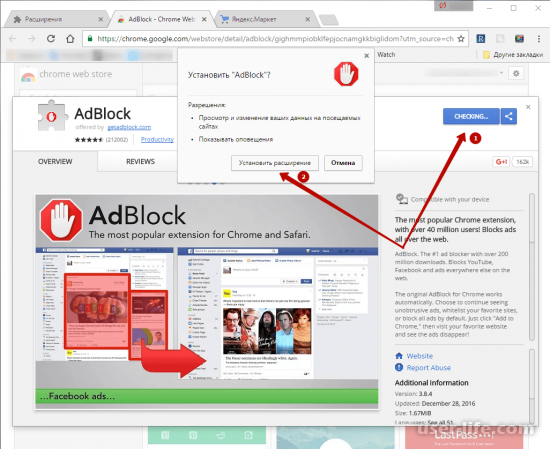
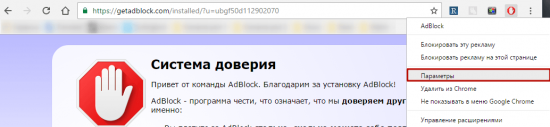
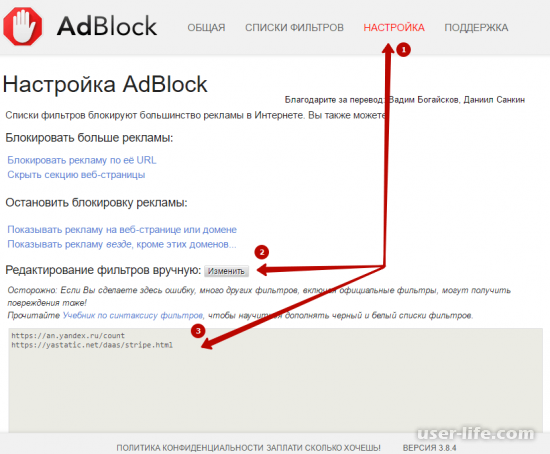








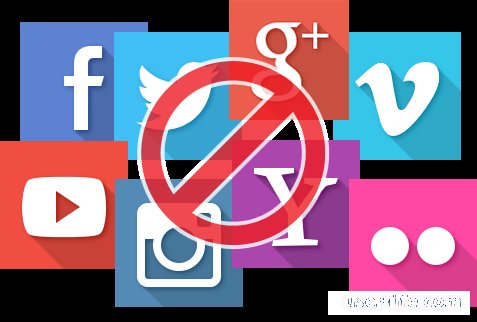











Добавить комментарий!